文章詳情頁
Win11怎么修改開機用戶?Win11修改開機用戶教程
瀏覽:77日期:2022-11-16 08:22:01
一些用戶會在系統中使用多個用戶,在不同的用戶中使用不同的軟件和設置,那升級Win11之后如何修改開機用戶呢?其實設置方法很簡單,下面我們就來看看Win11開機用戶的修改方法吧。
Win11開機用戶怎么修改:
1、我們如果有多個用戶,那么在開機如圖界面中就可以任意選擇進行修改了。
2、當我們選擇了一個用戶登錄后,下一次開機就會默認優先使用這個用戶登錄了。
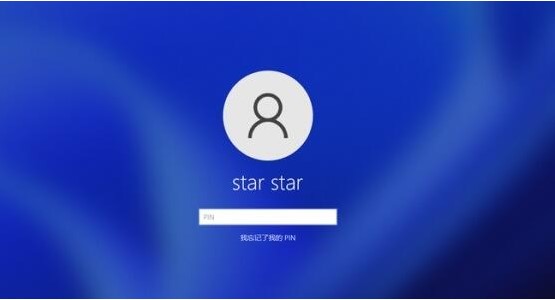
3、如果我們已經在系統中了,想要切換用戶,可以先打開任務管理器。
4、然后點擊任務管理器上方的“用戶”選項卡。
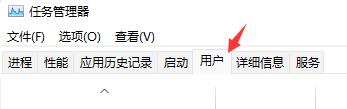
5、接著選擇我們的用戶,點擊右下角“斷開連接”就可以修改了。
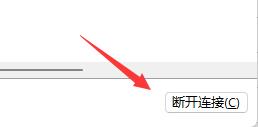
以上就是Win11開機用戶的修改方法了,有多個賬戶的朋友都可以使用上面的方法來切換。
相關文章:
1. Win10無法訪問192.168怎么辦?Windows無法訪問192.168解決教程2. iTunesHelper.exe是什么進程?iTunesHelper.exe系統錯誤怎么解決?3. 統信UOS系統盤怎么隱藏? 統信UOS隱藏C盤的技巧4. Mac如何連接藍牙耳機?Mac藍牙耳機連接教程5. 360se.exe進程介紹 360se.exe進程占用CPU過高原因有哪些6. FreeBSD安裝之自動分區方法7. TpKmpSVC.exe是什么進程?TpKmpSVC.exe是病毒嗎?8. Win10/Win7如何徹底關閉系統進程 Win10/Win7關閉系統進程圖文步驟9. 注冊表十大啟動項10. 統信UOS專用設備操作系統V20正式發布 鏡像不到800MB
排行榜

 網公網安備
網公網安備